Connessione a dispositivi intelligenti
- L'app SnapBridge
- Cosa può fare SnapBridge per te
- Connessioni wireless
- Connessione tramite Wi-Fi (modalità Wi-Fi)
- Connessione tramite Bluetooth
L'app SnapBridge
Utilizzare l'app SnapBridge per le connessioni wireless tra la fotocamera e lo smartphone o il tablet ("dispositivo smart"). 
-
Le app SnapBridge possono essere scaricate dall'Apple App Store® o da Google Play ™.
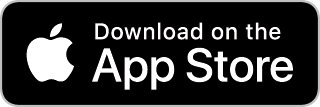
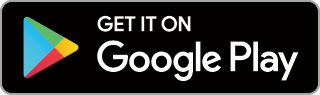
-
Visitare il sito Web Nikon per le ultime notizie su SnapBridge.
Cosa può fare SnapBridge per te
Le attività che possono essere eseguite utilizzando l'app SnapBridge sono descritte di seguito. Per i dettagli, vedere la guida in linea dell'app SnapBridge:
Download di immagini dalla fotocamera
Scarica le immagini esistenti sul tuo dispositivo smart. Le foto possono essere caricate non appena vengono scattate.
Fotografia in remoto
Controlla la fotocamera e scatta foto dal dispositivo smart.
Connessioni wireless
Utilizzare l'app SnapBridge per le connessioni wireless tra la fotocamera e il dispositivo smart. È possibile connettersi tramite Wi-Fi ( Connessione tramite Wi-Fi (modalità Wi-Fi) ) o Bluetooth ( Connessione tramite Bluetooth ). La connessione tramite Bluetooth consente di caricare automaticamente le foto non appena vengono scattate.
Connessione tramite Wi-Fi (modalità Wi-Fi)
-
Abilita il Wi-Fi sul dispositivo smart. Per i dettagli, vedere la documentazione fornita con il dispositivo.
-
Assicuratevi che le batterie della fotocamera e del dispositivo intelligente siano completamente cariche per evitare che i dispositivi si spengano inaspettatamente.
-
Verificare che ci sia spazio disponibile sulla scheda di memoria della fotocamera.
-
Dispositivo smart: avvia l'app SnapBridge.
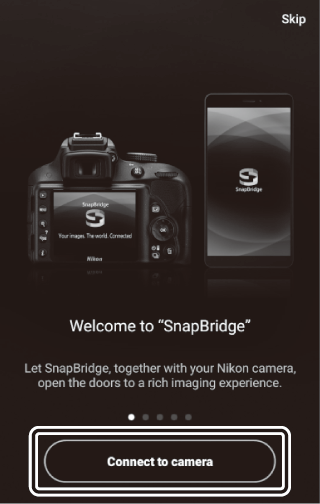
-
Se è la prima volta che apri l'app, tocca [ ] e vai al passaggio 2.
-
Se hai già avviato l'app, apri il file
 scheda e seleziona
scheda e seleziona > [ ] prima di procedere al passaggio 3.
> [ ] prima di procedere al passaggio 3.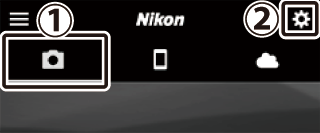
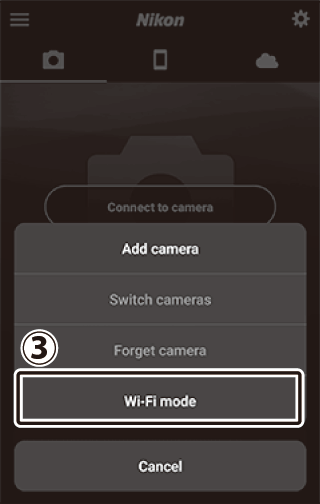
-
-
Dispositivo intelligente: quando viene richiesto di scegliere il tipo di fotocamera, toccare [ ] e quindi [ ].
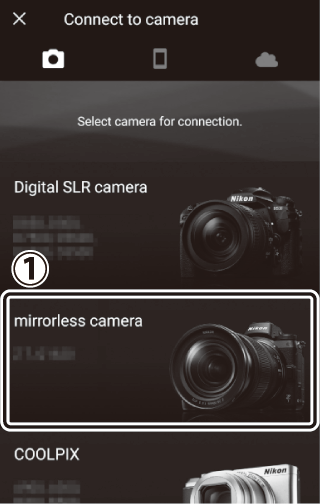
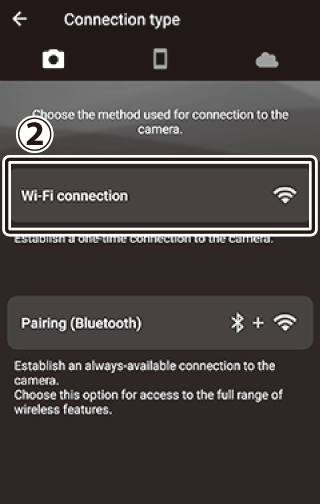
-
Fotocamera / dispositivo smart: accendi la fotocamera quando richiesto.
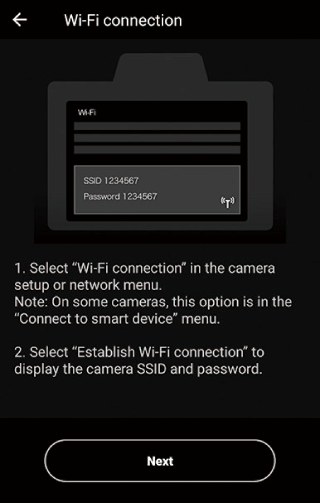
Non toccare [ ] fino a quando non si è completato il passaggio successivo.
-
Fotocamera: seleziona [Connetti a dispositivo smart]> [Connessione Wi-Fi] nel menu di configurazione, quindi evidenzia [Stabilisci connessione Wi-Fi] e premi J
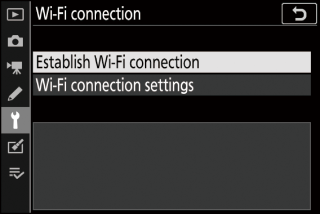
Verranno visualizzati l'SSID e la password della fotocamera.
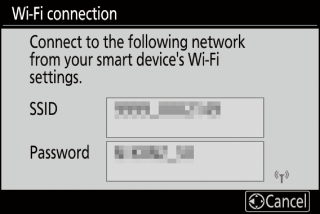 Abilitazione del Wi-Fi
Abilitazione del Wi-FiÈ inoltre possibile abilitare il Wi-Fi selezionando [ ]> [ ] nel i per la modalità di scatto.
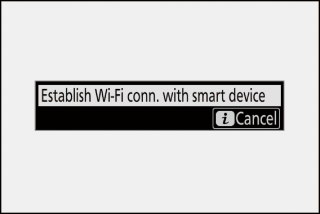
-
Dispositivo smart: tornare al dispositivo smart e toccare [ ].
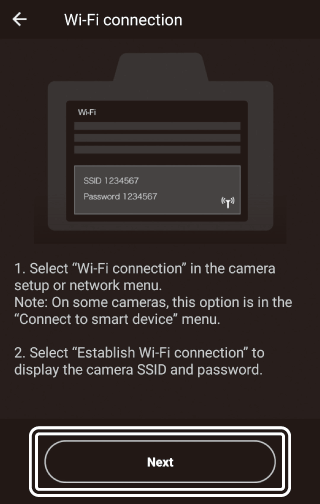
-
Dispositivo smart: dopo aver letto le istruzioni visualizzate dal dispositivo smart, toccare [Apri l'app delle impostazioni del dispositivo].
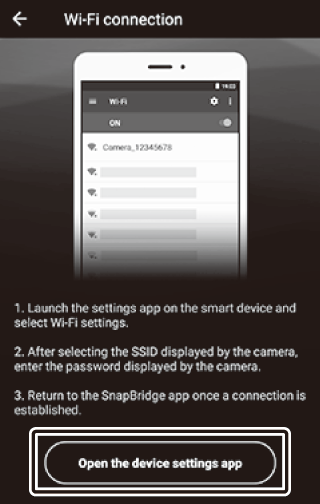
-
Dispositivi Android: verranno visualizzate le impostazioni Wi-Fi.
-
Dispositivi iOS: verrà avviata l'app "Impostazioni". Tocca [ ] per aprire [ ], quindi scorri verso l'alto e tocca [ ], che troverai nella parte superiore dell'elenco delle impostazioni.
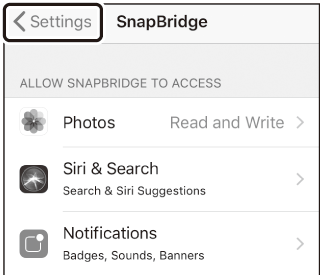

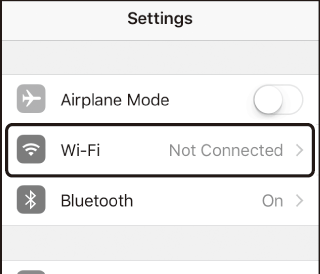
-
-
Dispositivo intelligente: immettere l'SSID e la password visualizzati dalla fotocamera al passaggio 4.
-
Il prompt visualizzato dal dispositivo varia a seconda del modello e del sistema operativo.
-
Dispositivo Android :
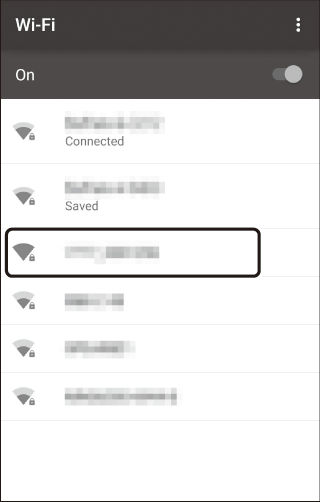

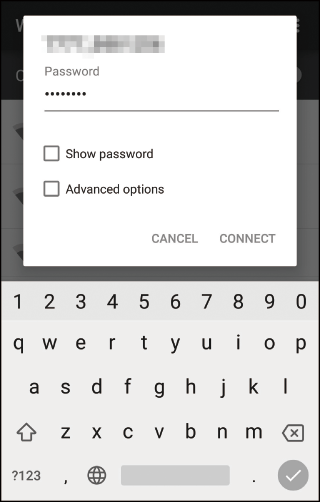
-
Dispositivo iOS :
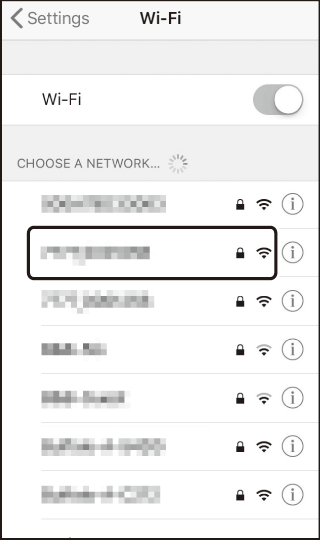

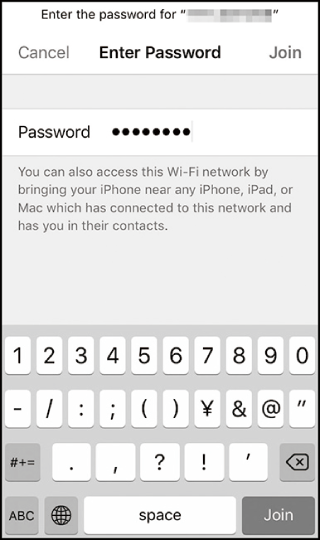
-
-
Non ti verrà richiesto di inserire la password la prossima volta che ti connetti alla telecamera.
-
-
Dispositivo smart: torna all'app SnapBridge.
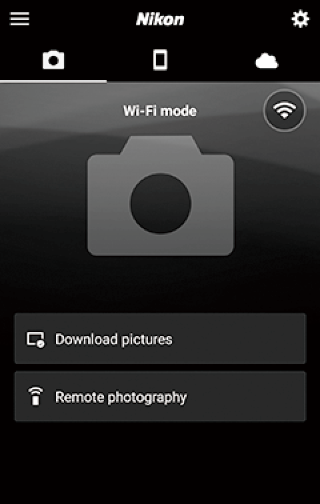
-
Una volta stabilita una connessione Wi-Fi, verranno visualizzate le opzioni della modalità Wi-Fi.
-
Vedere la guida in linea per informazioni sull'uso dell'app SnapBridge.
Chiusura della modalità Wi-FiPer terminare la connessione Wi-Fi, tocca
 . Quando l'icona cambia in
. Quando l'icona cambia in , tocca
, tocca e selezionare [ ].
e selezionare [ ]. 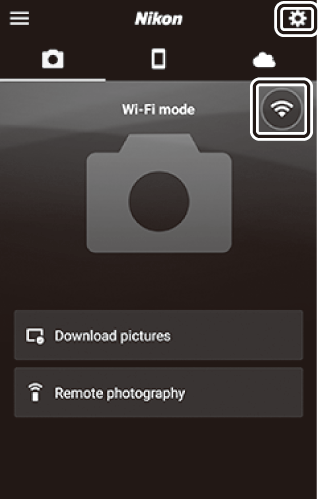
-
Connessione tramite Bluetooth
Prima di connettersi tramite Bluetooth per la prima volta, sarà necessario accoppiare la fotocamera e il dispositivo smart come descritto di seguito. La procedura per iOS differisce leggermente da quella per i dispositivi Android.
-
Abilita il Bluetooth sul dispositivo smart. Per i dettagli, vedere la documentazione fornita con il dispositivo.
-
Assicuratevi che le batterie della fotocamera e del dispositivo intelligente siano completamente cariche per evitare che i dispositivi si spengano inaspettatamente.
-
Verificare che ci sia spazio disponibile sulla scheda di memoria della fotocamera.
Connessione a un dispositivo Android per la prima volta: associazione
Per informazioni sulla connessione a dispositivi iOS, vedere "Connessione a un dispositivo iOS per la prima volta: accoppiamento" ( Connessione a un dispositivo iOS per la prima volta: accoppiamento ).
-
Fotocamera: selezionare [ ]> [ ] nel menu di configurazione, quindi evidenziare [ ] e premere J
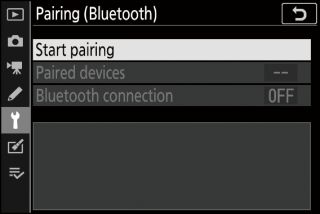
Il nome della telecamera verrà visualizzato nel monitor.
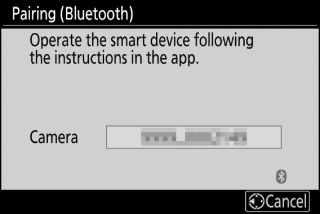
-
Dispositivo Android: avvia l'app SnapBridge.
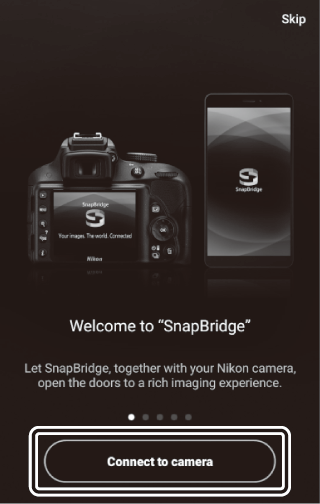
-
Se è la prima volta che apri l'app, tocca [ ].
-
Se hai già avviato l'app, apri il file
 scheda e toccare [ ].
scheda e toccare [ ]. 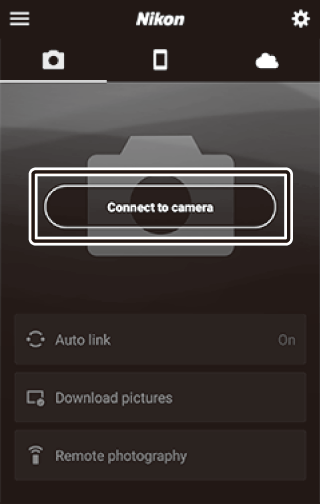
-
-
Dispositivo Android: tocca [ ], quindi tocca [ ].
-
Questo passaggio può essere omesso una volta che i dispositivi sono stati associati.
-
È necessario concedere l'accesso ai dati sulla posizione quando si utilizza il Bluetooth. Se viene richiesto di fornire l'accesso ai dati sulla posizione, seguire le istruzioni sullo schermo.
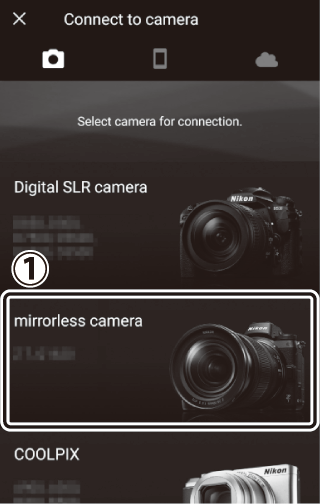
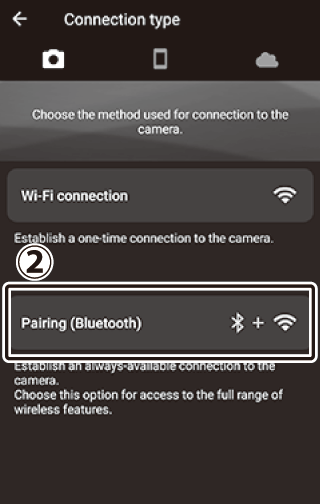
-
-
Dispositivo Android: tocca il nome della fotocamera.
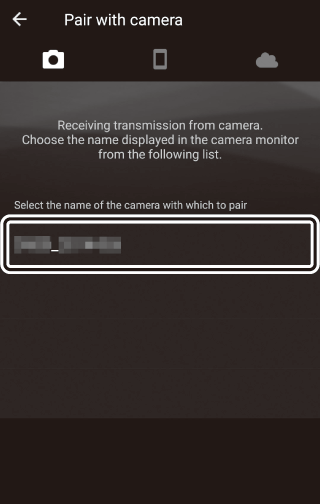
-
Fotocamera / dispositivo Android: verificare che la fotocamera e il dispositivo Android visualizzino lo stesso codice di autenticazione.
Il codice di autenticazione è mostrato cerchiato nelle illustrazioni.
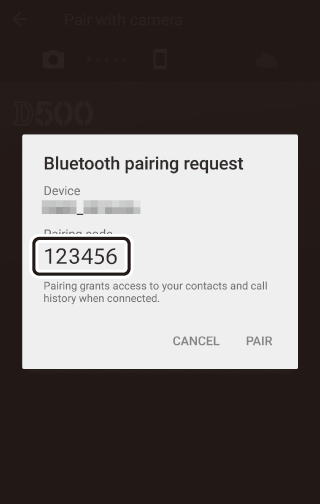
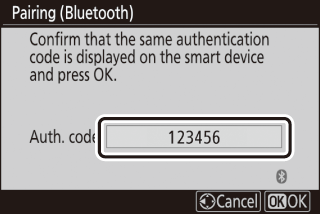
-
Fotocamera / dispositivo Android: avvia l'associazione.
-
Fotocamera : premi J
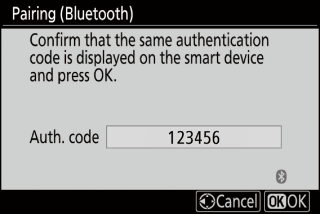
-
Dispositivo Android : tocca il pulsante indicato nell'illustrazione. Il pulsante nell'illustrazione è etichettato [ ], ma l'etichetta potrebbe differire a seconda del tipo di dispositivo e della versione di Android in uso.
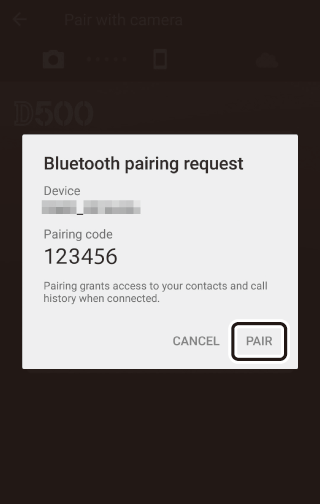 Errore di accoppiamento
Errore di accoppiamentoSe si attende troppo a lungo tra la pressione del pulsante sulla fotocamera e il tocco del pulsante sul dispositivo Android, il dispositivo visualizzerà un messaggio di errore e l'accoppiamento non riuscirà. Toccare [ ] e tornare al passaggio 2.
-
-
Fotocamera / dispositivo Android: segui le istruzioni sullo schermo per completare l'associazione.
-
Fotocamera : premi J La fotocamera visualizzerà il messaggio mostrato nell'illustrazione al termine dell'accoppiamento.
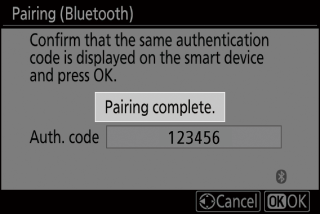
-
Dispositivo Android : l'accoppiamento è completo. Toccare [ ] per uscire da
 tab.
tab.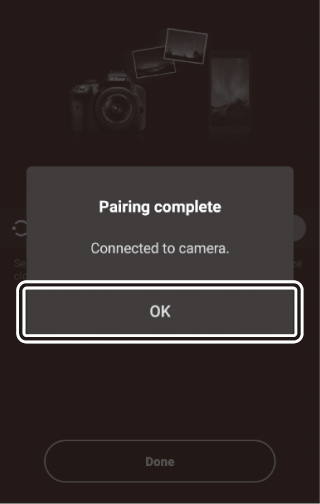
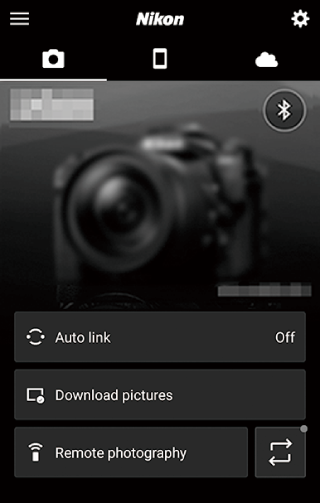
Associazione per la prima volta-
La prima volta che si associa il dispositivo Android a una fotocamera dopo aver installato l'app SnapBridge, potrebbe essere richiesto di selezionare le opzioni di collegamento automatico (caricamento automatico e sincronizzazione automatica dell'orologio e della posizione).
-
Questo messaggio non verrà visualizzato una seconda volta. È tuttavia possibile accedere alle impostazioni di collegamento automatico in qualsiasi momento utilizzando [ ] in
 tab.
tab.
Disattivazione del BluetoothPer disabilitare il Bluetooth, selezionare [ ] per [ ]> [ ]> [ ] nel menu di configurazione della fotocamera.
-
Connessione a un dispositivo iOS per la prima volta: associazione
Per informazioni sulla connessione a dispositivi Android, vedere "Connessione a un dispositivo Android per la prima volta: accoppiamento" ( Connessione a un dispositivo Android per la prima volta: accoppiamento ).
-
Fotocamera: selezionare [ ]> [ ] nel menu di configurazione, quindi evidenziare [ ] e premere J
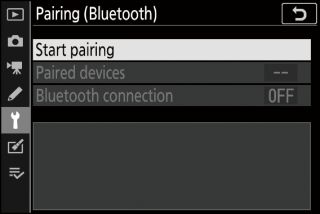
Il nome della telecamera verrà visualizzato nel monitor.
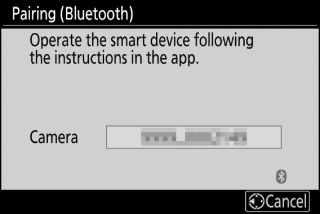
-
Dispositivo iOS: avvia l'app SnapBridge.
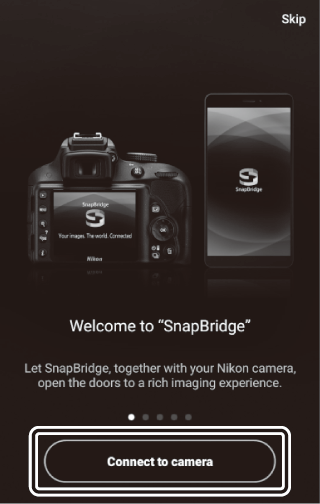
-
Se è la prima volta che apri l'app, tocca [ ].
-
Se hai già avviato l'app, apri il file
 scheda e toccare [ ].
scheda e toccare [ ]. 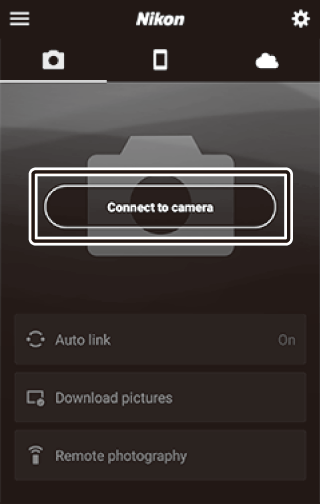
-
-
Dispositivo iOS: tocca [ ], quindi tocca [ ].
Questo passaggio può essere omesso una volta che i dispositivi sono stati associati.
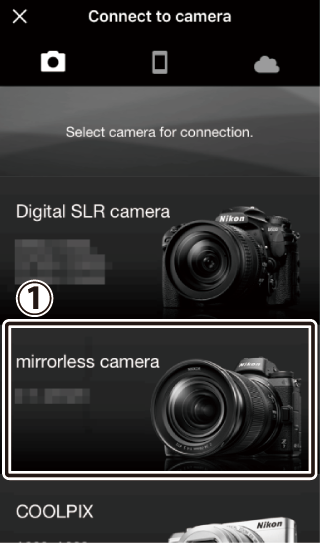
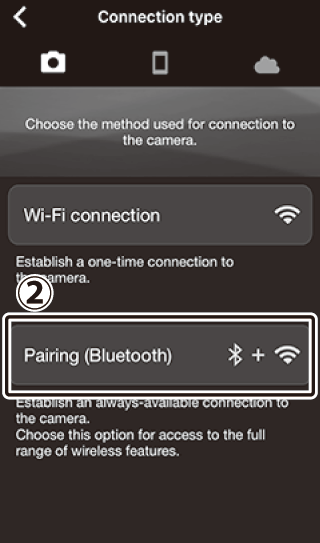
-
Dispositivo iOS: tocca il nome della fotocamera.
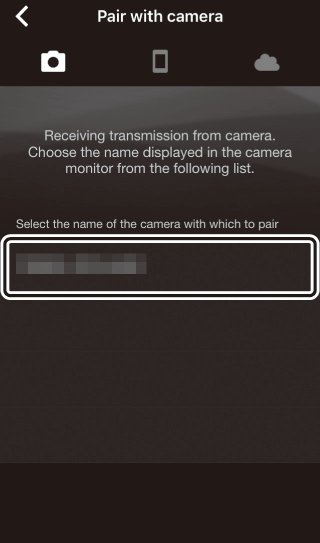
-
Dispositivo iOS: leggi le istruzioni di accoppiamento.
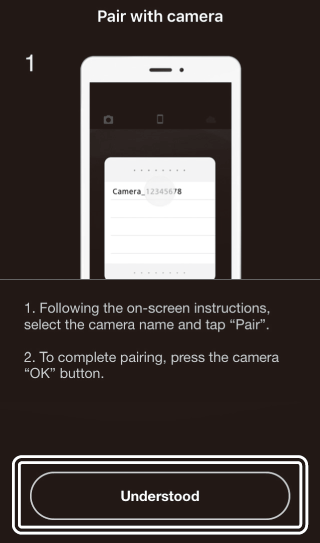
Verranno visualizzate le istruzioni di accoppiamento. Leggere attentamente le istruzioni e toccare [ ].
-
Dispositivo iOS: tocca di nuovo il nome della fotocamera.
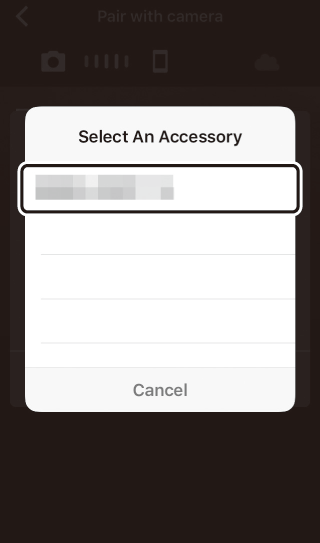
Il dispositivo iOS richiede di selezionare un accessorio. Tocca di nuovo il nome della videocamera.
-
Fotocamera / dispositivo iOS: avvia l'associazione.
-
Fotocamera : premi J
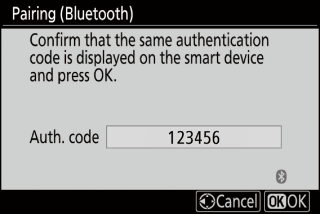
-
Dispositivo iOS : tocca il pulsante indicato nell'illustrazione. Il pulsante nell'illustrazione è etichettato [ ], ma l'etichetta potrebbe differire a seconda della versione di iOS in uso.
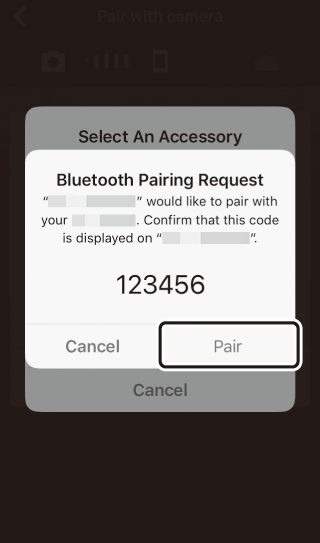 Errore di accoppiamento
Errore di accoppiamentoSe si attende troppo a lungo tra la pressione del pulsante sulla fotocamera e il tocco del pulsante sul dispositivo iOS, il dispositivo visualizzerà un messaggio di errore e l'associazione non riuscirà. Chiudere l'app SnapBridge e verificare che non sia in esecuzione in background, quindi aprire l'app "Impostazioni" di iOS e richiedere a iOS di "dimenticare" la fotocamera prima di tornare al passaggio 1. "Dimentica" la fotocamera utilizzando l'app "Impostazioni" di iOS .
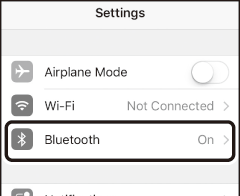

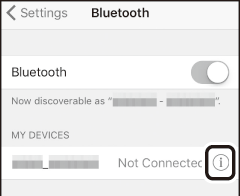

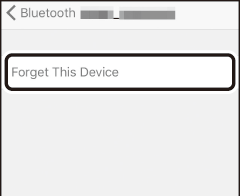
-
-
Fotocamera / dispositivo iOS: segui le istruzioni sullo schermo per completare l'associazione.
-
Fotocamera : premi J La fotocamera visualizzerà il messaggio mostrato nell'illustrazione al termine dell'accoppiamento.
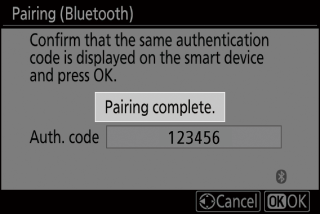
-
Dispositivo iOS : l'accoppiamento è completo. Toccare [ ] per uscire da
 tab.
tab.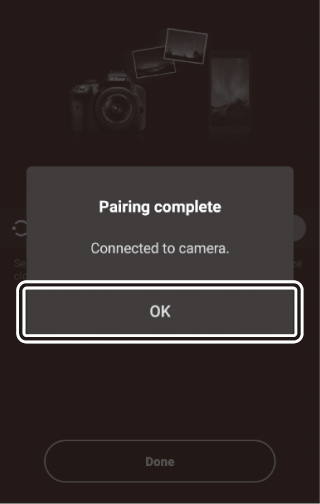
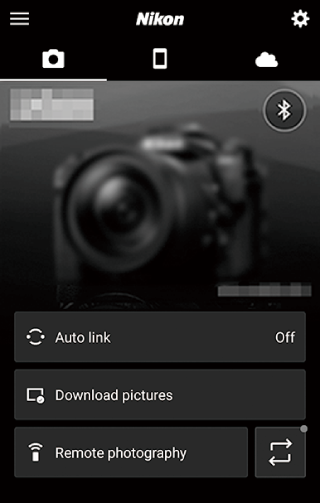
Associazione per la prima volta-
La prima volta che si associa il dispositivo iOS a una fotocamera dopo l'installazione dell'app SnapBridge, potrebbe essere richiesto di selezionare le opzioni di collegamento automatico (caricamento automatico e sincronizzazione automatica dell'orologio e della posizione).
-
Questo messaggio non verrà visualizzato una seconda volta. È tuttavia possibile accedere alle impostazioni di collegamento automatico in qualsiasi momento utilizzando [ ] in
 tab.
tab.
Disattivazione del BluetoothPer disabilitare il Bluetooth, selezionare [ ] per [ ]> [ ]> [ ] nel menu di configurazione della fotocamera.
-
Connessione a un dispositivo accoppiato
La connessione a un dispositivo smart che è già stato accoppiato con la fotocamera è semplice e veloce.
-
Fotocamera: nel menu di configurazione, selezionare [ ]> [ ]> [ ], quindi evidenziare [ ] e premere J
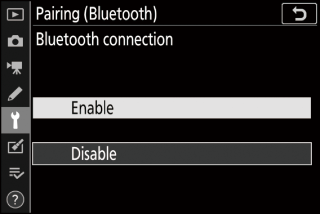
-
Dispositivo smart: avvia l'app SnapBridge.
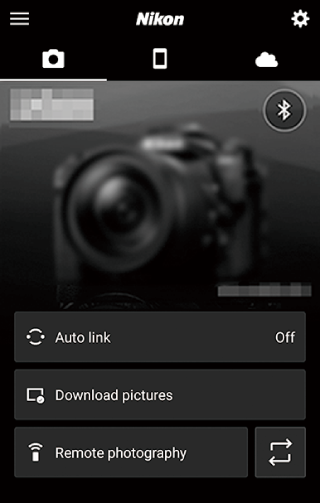
Verrà stabilita automaticamente una connessione Bluetooth.

